Démarrage rapide : analyser les connexions à l’aide du journal des connexions Microsoft Entra
Les informations contenues dans le journal des connexions Microsoft Entra vous permettent de comprendre la cause de l’échec de la connexion d’un utilisateur. Ce guide de démarrage rapide montre comment localiser un échec de connexion à l’aide du journal des connexions.
Prérequis
Pour suivre le scénario décrit dans ce démarrage rapide, vous avez besoin de ce qui suit :
- Un locataire Microsoft Entra avec une licence Premium P1
- Un utilisateur avec le rôle Lecteur de rapports, Lecteur de sécurité ou Administrateur de la sécurité pour le locataire.
- Un compte d’essai nommé Isabella Simonsen : si vous ignorez comment créer un compte d’essai, voir Ajouter des utilisateurs basés sur le cloud.
Provoquer un échec de connexion
L’objectif de cette étape est de créer un enregistrement d’échec de connexion dans le journal des connexions Microsoft Entra.
Connectez-vous au Centre d’administration Microsoft Entra en tant qu’Isabella Simonsen en utilisant un mot de passe incorrect.
Attendez 5 minutes pour vous assurer de trouver l’événement dans le journal des connexions.
Rechercher l’échec de connexion
Cette section décrit les étapes à suivre pour analyser un échec de connexion. Filtrez le journal des connexions pour supprimer tous les enregistrements qui ne sont pas intéressants pour votre analyse. Par exemple, définissez un filtre pour afficher uniquement les enregistrements d’un utilisateur spécifique. Vous pouvez ensuite passer en revue les détails de l’erreur. Les détails du journal fournissent des informations utiles. Vous pouvez également rechercher l’erreur à l’aide de l’outil de recherche d’erreur de connexion. Cet outil peut vous fournir des informations qui vous permettent de résoudre une erreur de connexion.
Conseil
Les étapes de cet article peuvent varier légèrement en fonction du portail à partir duquel vous démarrez.
Connectez-vous au centre d’administration Microsoft Entra en tant que Lecteur de rapports.
Accédez à Identité>Surveillance et intégrité>Journaux d’activité de connexion.
Ajustez le filtre pour afficher uniquement les enregistrements d’Isabella Simonsen :
Ouvrez l’option Ajouter des filtres, sélectionnez Utilisateur, puis Appliquer.

Dans la zone de texte Utilisateur, tapez Isabella Simonsen, puis sélectionnez Appliquer.
Sélectionnez la tentative de connexion ayant échoué et affichez les détails.
Copiez le code d’erreur de connexion.
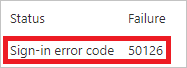
Collez le code d’erreur dans la zone de texte de l’outil de recherche d’erreur de connexion, puis sélectionnez Soumettre.
Examinez le résultat de l’exécution de l’outil et déterminez s’il fournit des informations supplémentaires.
Autres tests
Maintenant que vous savez comment rechercher une entrée par son nom dans le journal des connexions, vous devez également essayer de trouver l’enregistrement à l’aide des filtres suivants :
Date : essayez de trouver Isabella en spécifiant un début et une fin.
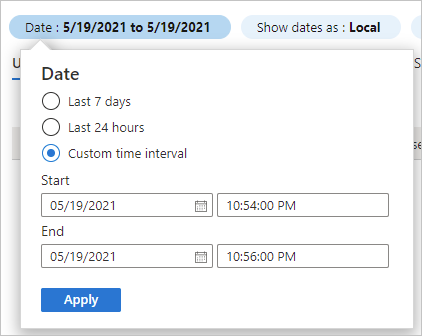
État : essayez de trouver Isabella en utilisant État : Échec.
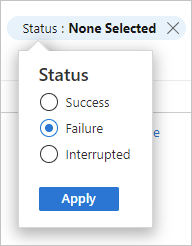
Nettoyer les ressources
Lorsque vous n’en avez plus besoin, supprimez l’utilisateur de test. Si vous ne savez pas comment supprimer un utilisateur Microsoft Entra, consultez Supprimer des utilisateurs de Microsoft Entra ID.